在编辑Word文档时,我们可能会遇到下面的问题:文档打开后,无法显示出输入法状态栏,按输入法切换快捷键也没有反应。这篇文章就跟大家分享一下解决办法。操作步骤:1.打开Word文档后......
2022-05-07 417 word无法显示输入法
大家知道,word文档的默认页面是竖向的,当然也可以改成横向的。如果在诸多竖向页面中间插入一个横向页面,这是怎样做到的呢?下面给大家简单介绍一下。
步骤:
如图:word文档有3页,我想把第2页设置为横向页面,其它的页面仍然是竖向的。
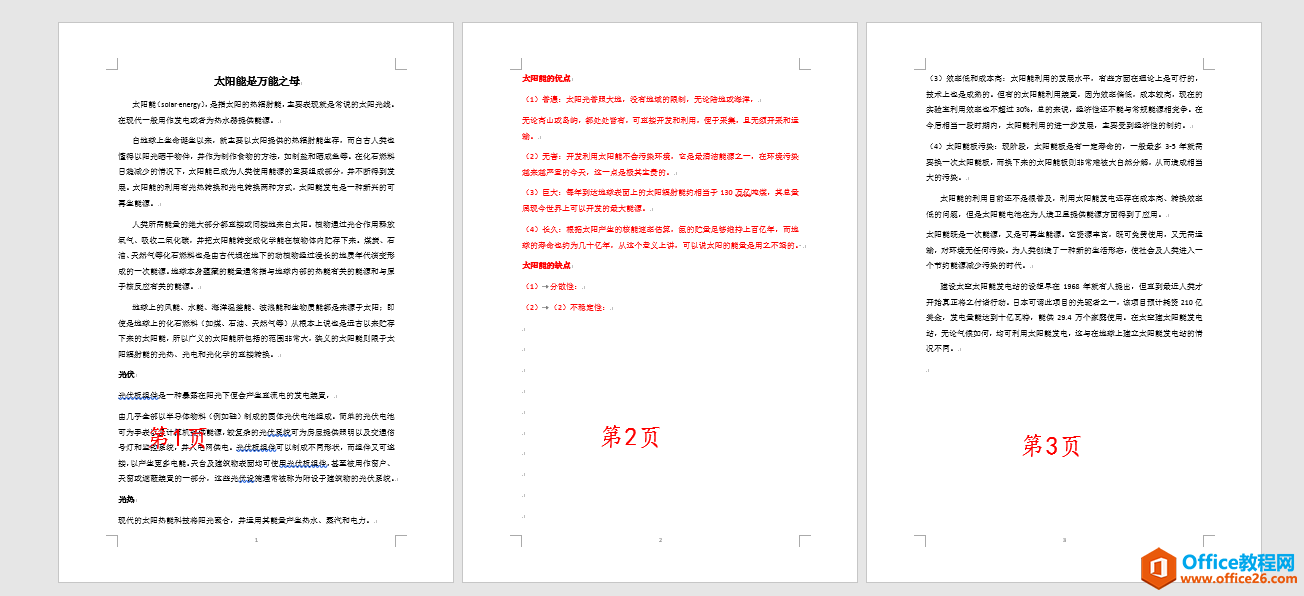
步骤:
第一步:把光标定位在第1页的末端,在第1页的末端插入分节符。
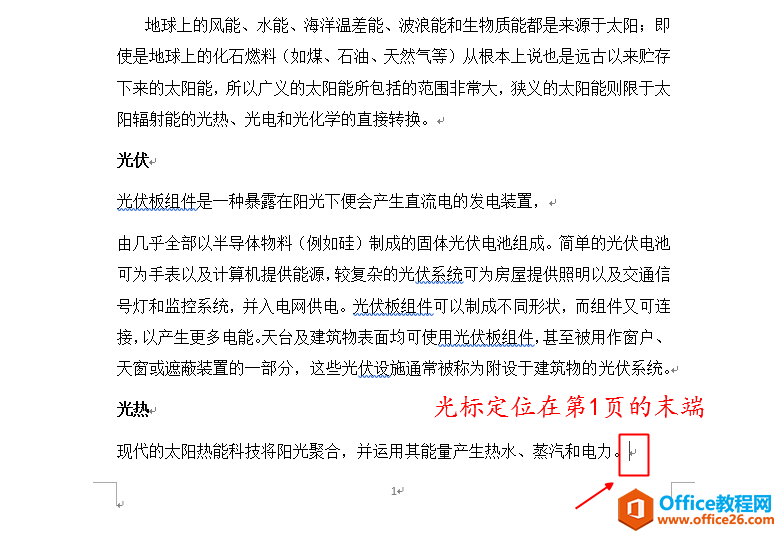
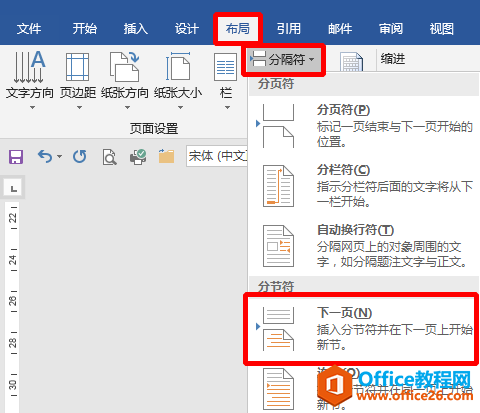
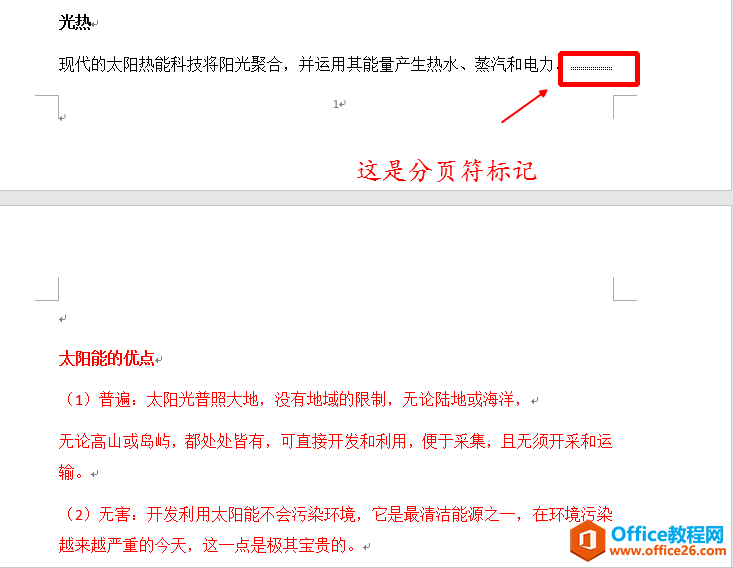
第二步:把光标定位在第2页的末端,在第2页的末端插入分节符。
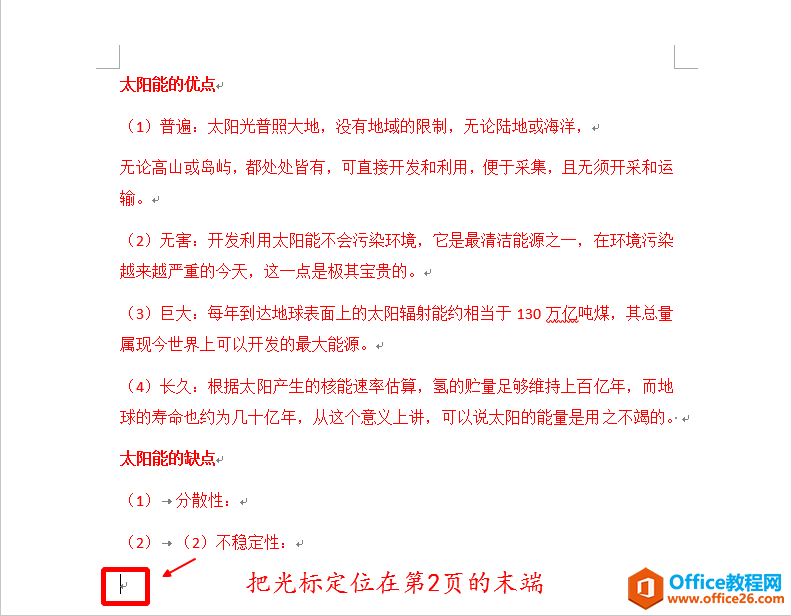
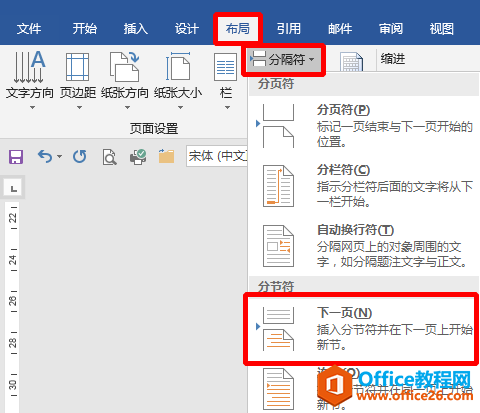
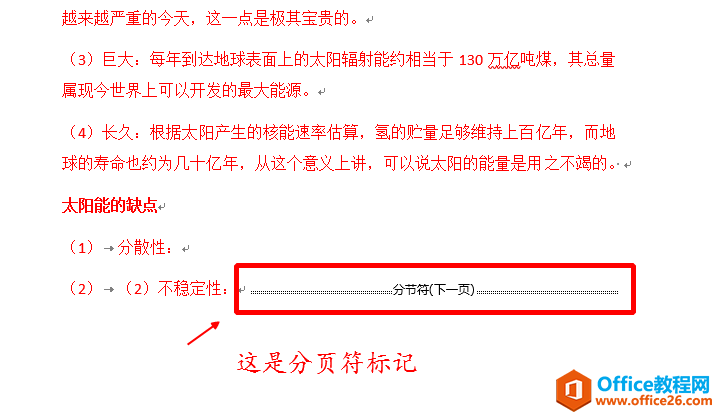
第三步:把光标定位在第2页的任意处,
第四步:点击【布局】【纸张方向】【横向】
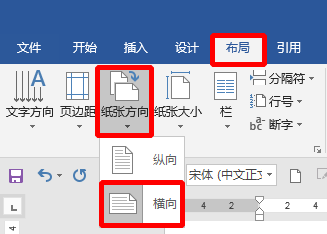
效果如图所示
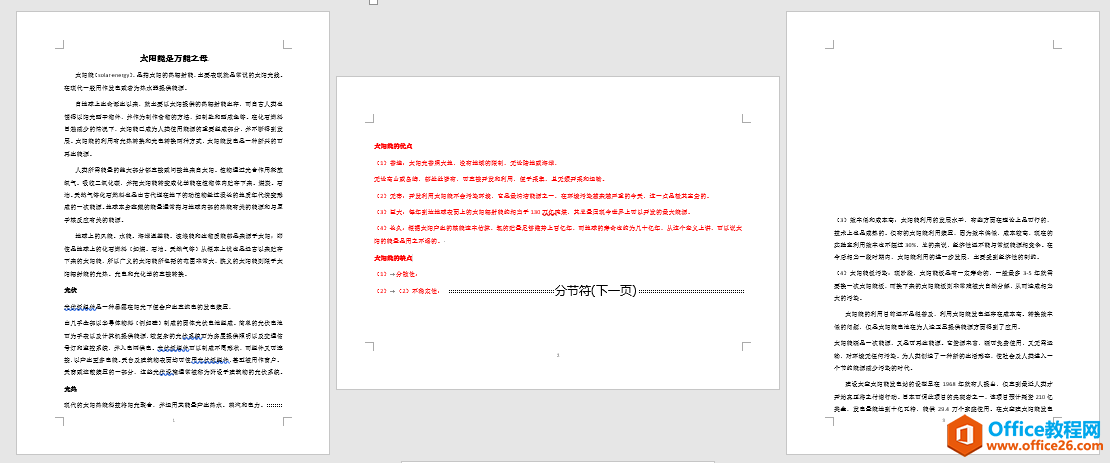
注:分页符的目的是把该页与其它页分开,实现独立操作。
相关文章

在编辑Word文档时,我们可能会遇到下面的问题:文档打开后,无法显示出输入法状态栏,按输入法切换快捷键也没有反应。这篇文章就跟大家分享一下解决办法。操作步骤:1.打开Word文档后......
2022-05-07 417 word无法显示输入法

人民币符号为,书写顺序为:先写大写字母Y,再在竖划上加上二横,即为,读音为:yun(音:元)。今天,小编给大家分享几个在word中打人民币符号的方法。搜狗输入法输打人民币符号第一......
2022-05-07 286 Word人民币符号

分两步来完成。①合并成一页第一种情况,如果两页的文档是在同一个文档中,那么,你可以通过设置纸张的大小来使得新的一页里能容下原来两页的内容。如果不必打印,那么可以自行设......
2022-05-07 156 word文档两页合并成一页